Inleiding
In dit document wordt een stapsgewijze handleiding beschreven voor het configureren en verifiëren van QoS Forwarding op SD-WAN-routers met behulp van VManage GUI.
Voorwaarden
Vereisten
Cisco raadt kennis van de volgende onderwerpen aan:
- Cisco SD-WAN.
- Basiskennis van hoe de kwaliteit van de dienstverlening werkt.
Gebruikte componenten
Dit document is gebaseerd op deze software- en hardwareversies:
- Cisco Edge Router versie 17.9.3
- vManage versie 20.9.3
De informatie in dit document is gebaseerd op de apparaten in een specifieke laboratoriumomgeving. Alle apparaten die in dit document worden beschreven, hadden een opgeschoonde (standaard)configuratie. Als uw netwerk live is, moet u zorgen dat u de potentiële impact van elke opdracht begrijpt.

Opmerking: in deze handleiding wordt ervan uitgegaan dat de Cisco Edge-routers zich aan boord van vManage bevinden en dat ze in de vManage-modus staan.
Achtergrond
Wanneer er geen gecentraliseerd gegevensbeleid is geconfigureerd op de Cisco SD-WAN-controller, wordt al het gegevensverkeer van het lokale servicenetwerk naar de lokale router verzonden en vervolgens naar de externe router en het externe servicenetwerk, zonder wijzigingen in het pad.
Wanneer u de standaard pakketdoorstuurstroom wilt wijzigen, ontwerpt en levert u QoS-beleid. Om het beleid te activeren, past u het toe op specifieke interfaces in het overlay-netwerk in de inkomende of uitgaande richting. De richting is ten opzichte van de routers in het netwerk. U kunt beleid hebben voor pakketten die binnenkomen op een interface of voor pakketten die uit een interface gaan.
Configureren
Maak uzelf vertrouwd met de QoS-implementatieworkflow.
- Gelokaliseerd beleid maken:
- Groepen van interesse creëren.
- klassiekaart
- Politieagent (optioneel)
- Forwarding Classes/QoS configureren
- QoS-toewijzingsbeleid maken
- QoS-planners maken
- Gelokaliseerd beleid toepassen op apparaatsjabloon.
- Pas de QoS-kaart en het herschrijfbeleid (optioneel) toe op de functiesjabloon van de WAN-interface.
- Maak een QoS-beleid voor gecentraliseerde verkeersgegevens om verkeer in de juiste wachtrij te classificeren.
Om QoS te configureren, begint u met het maken van klassenlijsten. Navigeer naar Configuratie > Beleid, selecteer Gelokaliseerd beleid > Beleid toevoegen.
Selecteer in dit venster Klassikale toewijzing en klik op Nieuwe klassenlijst.
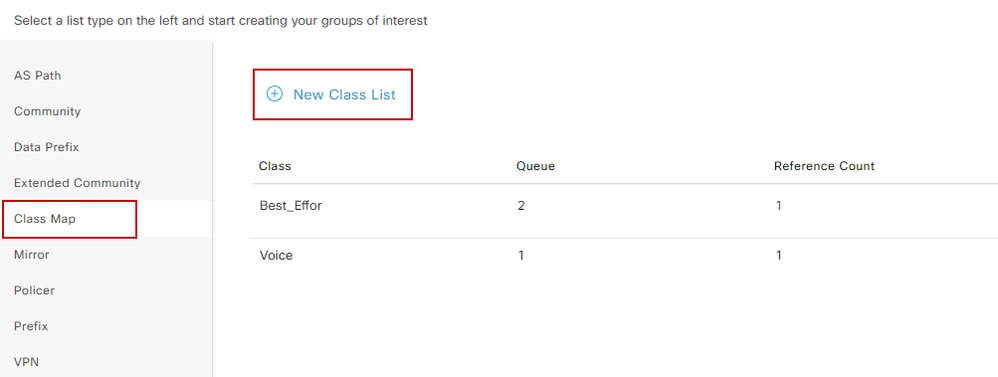 Klassenlijsten maken
Klassenlijsten maken
Geef een naam op voor de klasse, wijs deze toe aan een wachtrijnummer en klik op Opslaan. Herhaal dezelfde stappen om meer klassen toe te voegen.
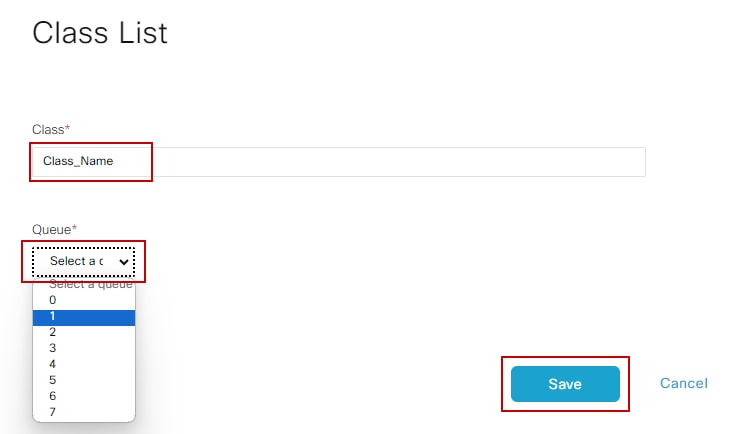 Klassenlijst opslaan
Klassenlijst opslaan
Nadat u uw klassenlijsten hebt gemaakt, klikt u op Volgende om door te gaan met het maken van QoS-kaarten. Navigeer in het venster Configure Forwarding Classes/QoS naar QoS Map > Add QoS Map > Create New.
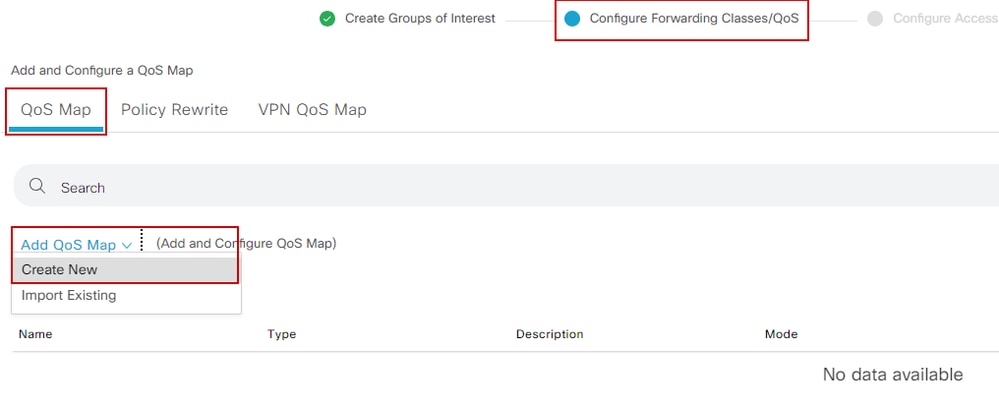 De QoS-kaart maken
De QoS-kaart maken
Geef een naam en beschrijf de QoS-kaart en maak een wachtrij door op Wachtrij toevoegen te klikken.
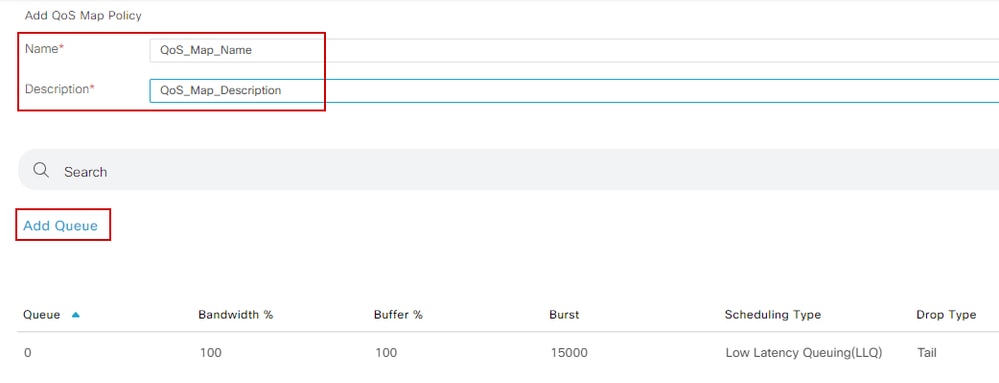 Wachtrijen maken binnen QoS-kaart
Wachtrijen maken binnen QoS-kaart
Selecteer in dit venster het wachtrijnummer dat is toegewezen tijdens het maken van de klassenlijst, geef bandbreedte en bufferpercentage op en kies het droptype voor deze wachtrij. Klik op Wachtrij opslaan. Herhaal dezelfde stappen voor elke klassenlijst die u moet maken.
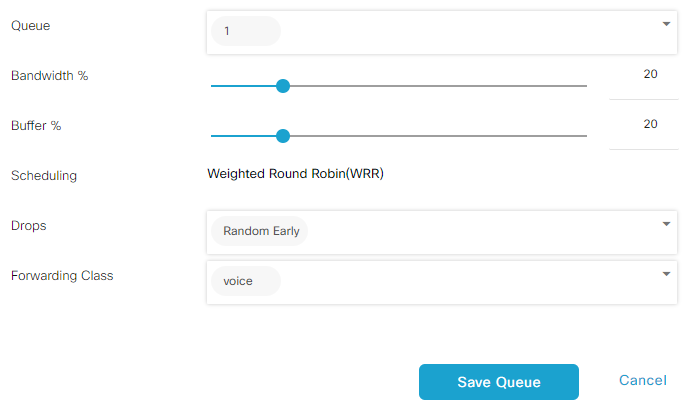 QoS-planningsconfiguratie
QoS-planningsconfiguratie
Zodra u tevreden bent met de instelling van de wachtrij, klikt u op Beleid opslaan en klikt u op Volgende totdat u de pagina Beleidsoverzicht bereikt. Geef op deze pagina een naam en beschrijving op voor ons lokaal beleid, selecteer opties zoals Netflow, Toepassing, Cloud QoS en klik vervolgens op Beleid opslaan.
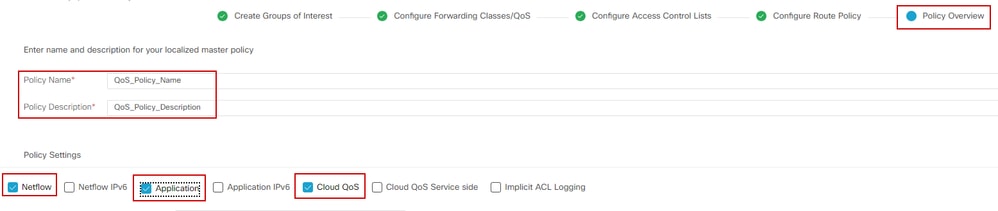 Het QoS-beleid opslaan
Het QoS-beleid opslaan

Opmerking: voor wachtrijen met lage latentie (LLQ) moet elke klasse die is toegewezen aan wachtrij 0 ook worden geconfigureerd om LLQ te gebruiken. Wachtrijen 1 tot en met 7 zijn beschikbaar voor dataverkeer en de standaard planning voor deze zeven wachtrijen is Weighted Round-Robin (WRR). Wanneer QoS niet is geconfigureerd voor gegevensverkeer, is wachtrij 2 de standaardwachtrij.
Tot nu toe hebt u QoS-criteria vastgesteld, maar deze niet toegepast. Om dit te doen, koppelt u het lokale beleid aan onze apparaatsjabloon door te navigeren naar Configuratie > Sjabloon > Apparaatsjabloon, onze sjabloon te vinden, op drie punten te selecteren "Bewerken". In de apparaatsjabloon kunt u toegang krijgen tot Extra sjablonen.
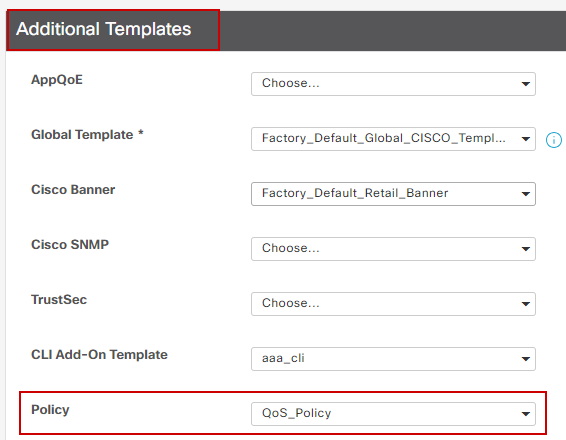 QoS-beleid toewijzen aan apparaatsjabloon
QoS-beleid toewijzen aan apparaatsjabloon
Houd er rekening mee dat als dit een live sjabloon is, het standaardproces wordt voltooid om de wijzigingen in het apparaat door te voeren.
De volgende stap is het toepassen van de QoS-Map en Shaping Rate op de WAN-interface door te navigeren naar Configuratie > Sjabloon > Kenmerken. Zoek uw interfacesjabloon, selecteer op drie punten Bewerken en ga vervolgens verder met het configureren van vormgevingssnelheid en QoS-kaart onder ACL / QoS. Klik op Bijwerken als u klaar bent.
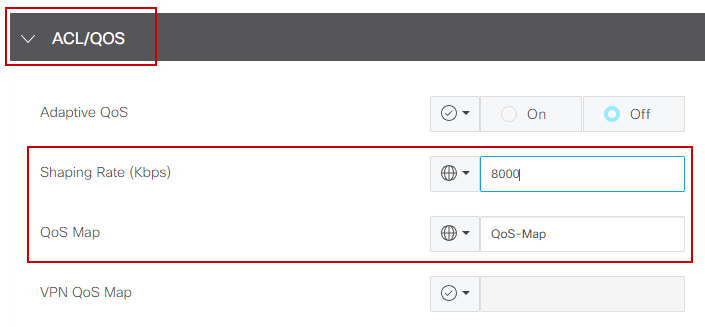 QoS-beleid en vormgeving op interface
QoS-beleid en vormgeving op interface
Nu u met succes de QoS-instellingen hebt gemaakt, is de volgende stap het maken van een gegevensbeleid om ons verkeer op de juiste manier in te delen in Forwarding Classes. Klik hiervoor op Configuratie > Beleid > Gecentraliseerd beleid > Ons hoofdbeleid zoeken, selecteer op drie punten Bewerken en vervolgens op Verkeersregels > Verkeersgegevens > Beleid toevoegen > Nieuw maken.
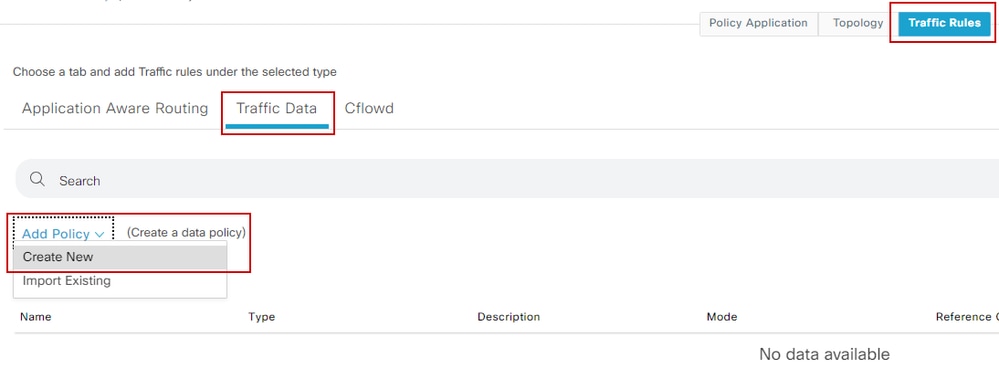 QoS-gegevensbeleid maken
QoS-gegevensbeleid maken
Zorg ervoor dat QoS is geselecteerd in het type Volgorde.
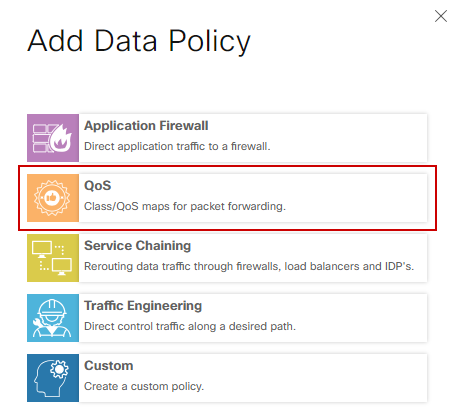 Sequentietypeselectie
Sequentietypeselectie
Geef een naam en beschrijving voor het QoS-beleid. Klik op Reeks regel, selecteer uw toepassing onder het Match veld, en onder het Action tabblad, selecteer DSCP, Forwarding Class. Herhaal dit proces voor andere toepassingen of verkeerspatronen die moeten worden afgestemd.
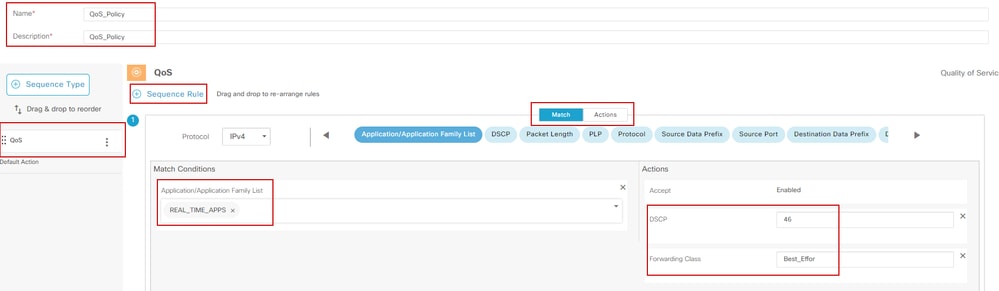 Een reeksregel maken
Een reeksregel maken
Zodra alle reeksen zijn gemaakt, klikt u op Gegevensbeleid opslaan. Om het QoS-beleid toe te passen om de VPN- en sitelijst te corrigeren, navigeert u naar Toepassingsbeleid > Verkeersgegevens, zoekt u uw QoS-beleid en klikt u op Nieuwe site / regiolijst en VPN-lijst.
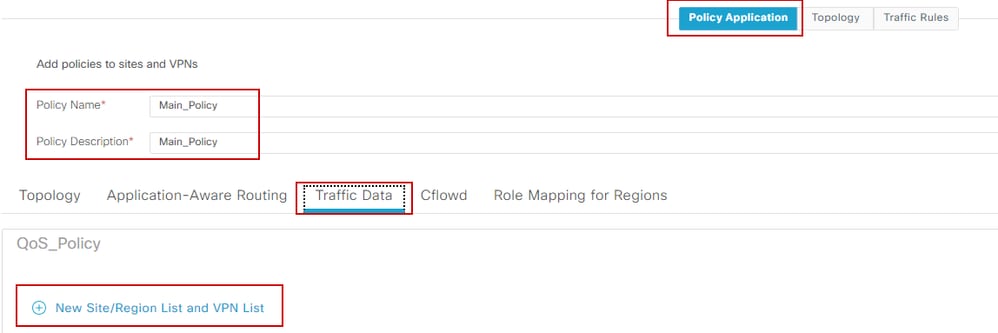 Het QoS-beleid koppelen aan het hoofdbeleid
Het QoS-beleid koppelen aan het hoofdbeleid
Dit beleid moet worden toegepast Vanuit de richting Service selecteert u Site List en VPN-lijst waar dit beleid van toepassing is. Klik op de knop toevoegen als het klaar is.
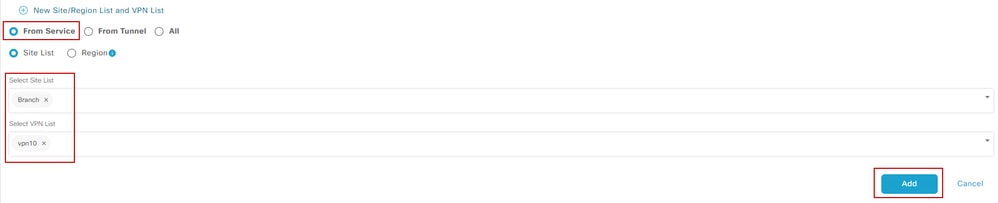 De site en de VPN-lijst toewijzen
De site en de VPN-lijst toewijzen
We kunnen de wijzigingen controleren tijdens het indrukken van de template Voorbeeld configuratie
Onder de sectie class-map ziet u de klassen die u hebt gemaakt.
In dit voorbeeld komen Best_Effor-matches voor in wachtrij 2 en Voice-matches in wachtrij 1. Houd er rekening mee dat wachtrij 0 standaard wordt toegevoegd omdat het een wachtrij met lage latentie (LLQ) is.
class-map match-any Best_Effor
Wedstrijd QOS-Groep 2
Ja!
class-map match-any Queue0
QOS-groep 0 matchen
Ja!
class-map match-any Queue1
QOS-groep 1 matchen
Ja!
class-map match-any Queue2
Wedstrijd QOS-Groep 2
Ja!
class-map match-any Voice
QOS-groep 1 matchen
Ja!
Onder policy-map sectie kunt u de naam van het beleid, politie tarief in percentage, planner type te zien.
In dit voorbeeld heeft class Queue0 een bandbreedte van 40% en prioriteitsniveau 1 aangezien deze queue LLQ is, andere queues 1 en w worden gebruikt voor dataverkeer en het geplande type is ingesteld op random-detect precedence-based
beleidskaart QoS-Map
class Queue0
Politie percentage 40
Ja!
prioriteitsniveau 1
Ja!
class Queue1
Resterende bandbreedte verhouding 35
op basis van precedenten op basis van willekeurige detectie
Ja!
klasse-standaard
Resterende bandbreedte verhouding 25
op basis van precedenten op basis van willekeurige detectie
Ja!
Onder elke WAN-interface ziet u het QoS-beleid dat het outband wordt toegepast.
Gigabit Ethernet-interface1
uitvoer van het servicebeleid QoS-Map
Gigabit Ethernet-interface2
uitvoer van het servicebeleid QoS-Map
U kunt QoS controleren door te navigeren naar Monitor > Apparaten of Monitor > Netwerk voor codes 20.6.x en vroege. Selecteer de gewenste router en navigeer door Toepassingen > QoS > Selecteer WAN-interface en u kunt Real Time of per uur verkeer controleren voor elke wachtrij.
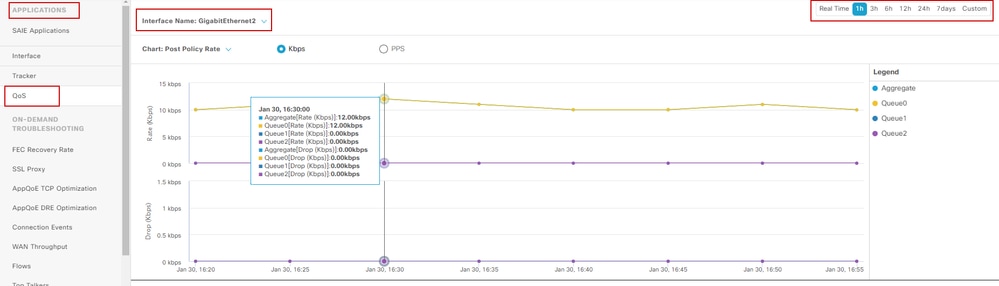 QoS-afbeelding bewaken
QoS-afbeelding bewaken
Bewakingsopdrachten
Als u een lokale toegangslijst gebruikt, gebruikt u opdrachten:
show sdwan policy access-list-associations
show sdwan policy access-list-counters
show sdwan policy access-list-names
show sdwan policy access-list-policers
Als u het QoS-gegevensbeleid wilt controleren via de opdracht voor het uitvoeren van gecentraliseerd beleid en vanaf de uitvoer de naam van het QoS-beleid wilt opmerken, welk verkeer u matcht, welke dscp-waarden en voorwaartse klasse u toewijst per elke reeks onder actie.
SDWAN-beleidsgegevensfilter weergeven
Voorbeeld:
beleid
data-policy _vpn10_QoS_Policy
VPN-lijst VPN10
Volgorde 1
overeenstemmen
source-ip 0.0.0.0/0
app-lijst REAL_TIME_APPS
Ja!
Actie aanvaarden
zetten
DSCP 46
forwarding-class Best_Effor
Ja!
Volgorde 11
overeenstemmen
source-ip 0.0.0.0/0
app-lijst VIDEO_CONF
Ja!
Actie aanvaarden
zetten
DSCP 46
forwarding-class Voice
Ja!
standaard-actieconcept
Ja!
Met behulp van de opdracht show policy-map interface GigabitEthernet 1, gaat u nuttige informatie over het verkeer voor elke wachtrij en als en druppels gekoppeld te vinden.
Voorbeeld:
GigabitEthernet1
Class-map: class-default (match-any)
1100 packets, 113813 bytes
30 second offered rate 0000 bps, drop rate 0000 bps
Match: any
Queueing
queue limit 1041 packets
(queue depth/total drops/no-buffer drops) 0/0/0
(pkts output/bytes output) 934/56377
bandwidth remaining ratio 25
Exp-weight-constant: 9 (1/512)
Mean queue depth: 0 packets
class Transmitted Random drop Tail drop Minimum Maximum Mark
pkts/bytes pkts/bytes pkts/bytes thresh thresh prob
0 929/55910 0/0 0/0 260 520 1/10
1 0/0 0/0 0/0 292 520 1/10
2 0/0 0/0 0/0 325 520 1/10
3 0/0 0/0 0/0 357 520 1/10
4 0/0 0/0 0/0 390 520 1/10
5 0/0 0/0 0/0 422 520 1/10
6 5/467 0/0 0/0 455 520 1/10
7 0/0 0/0 0/0 487 520 1/10
Gerelateerde informatie


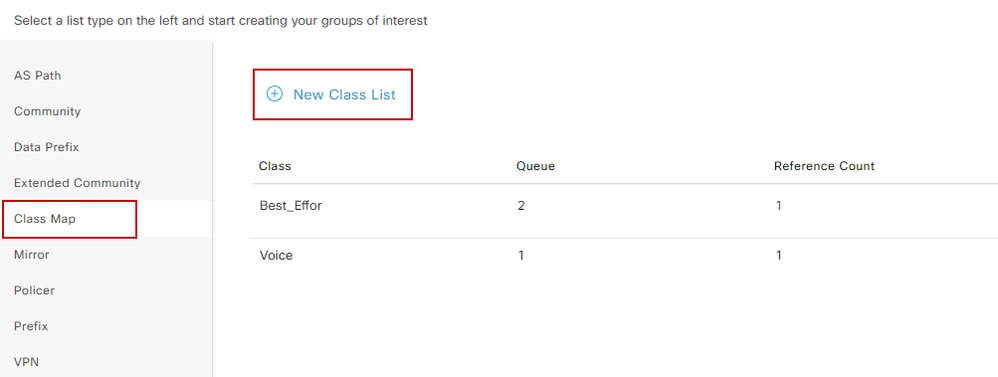
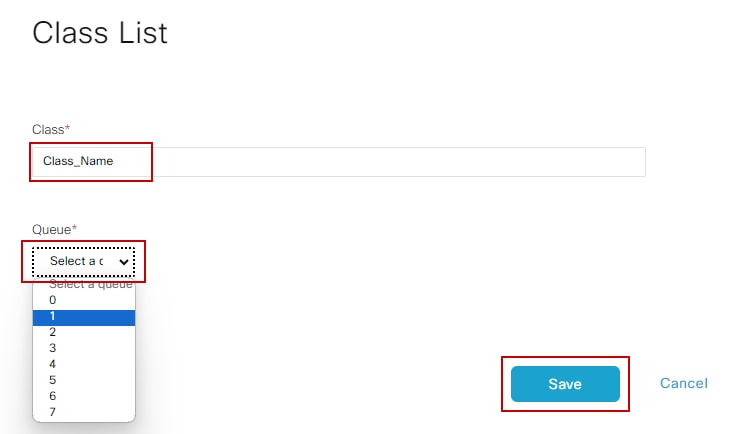
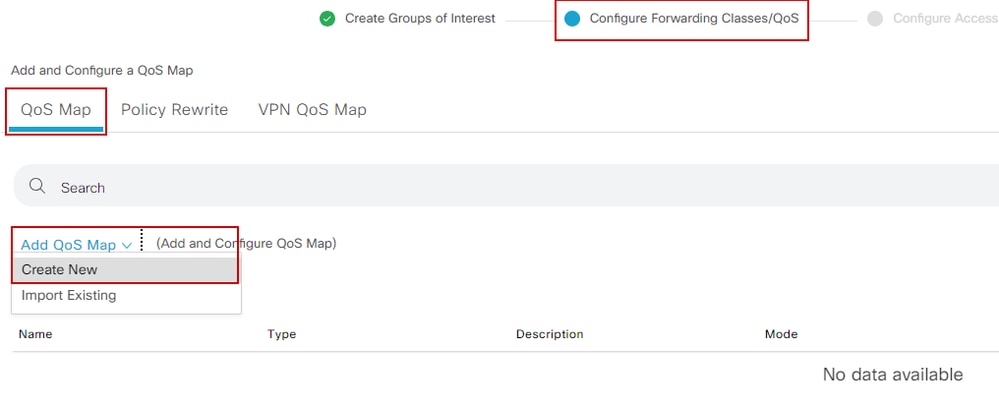
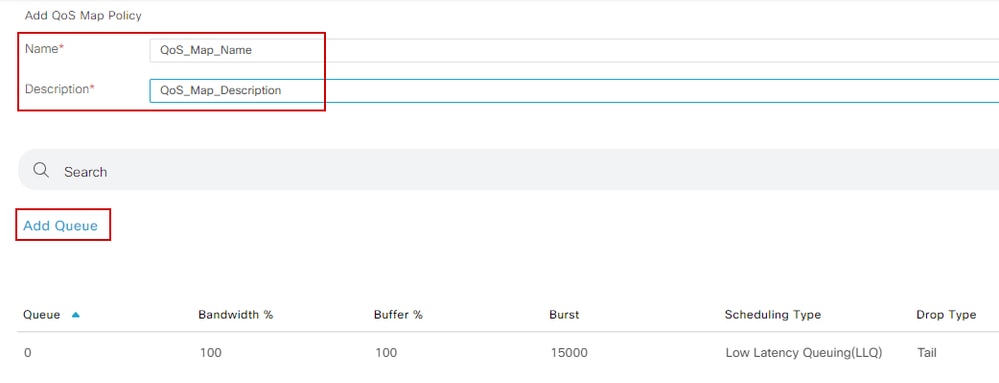
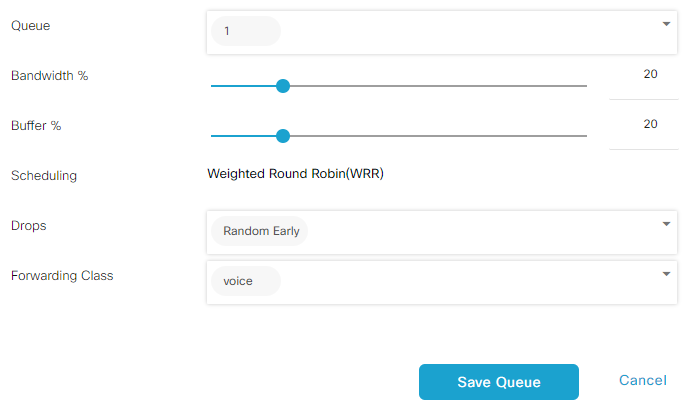
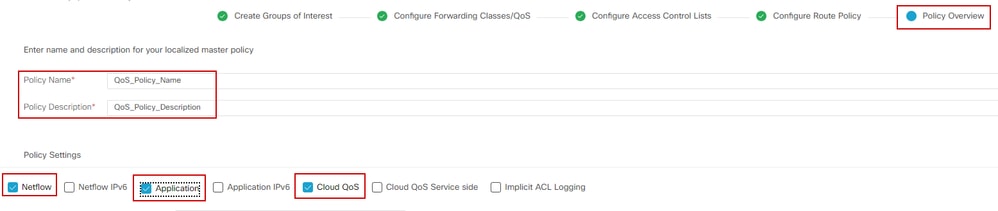
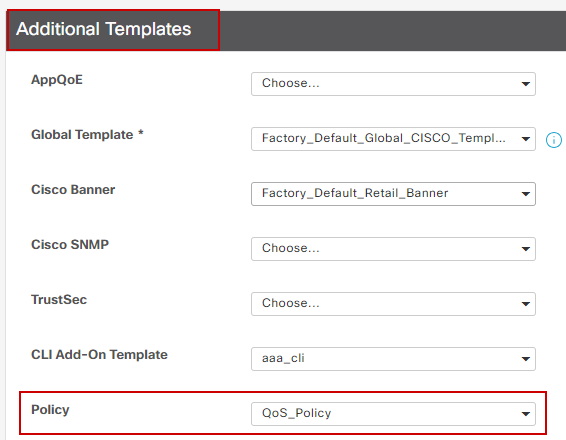
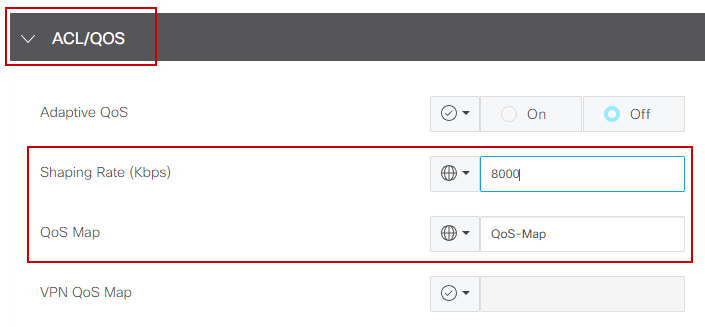
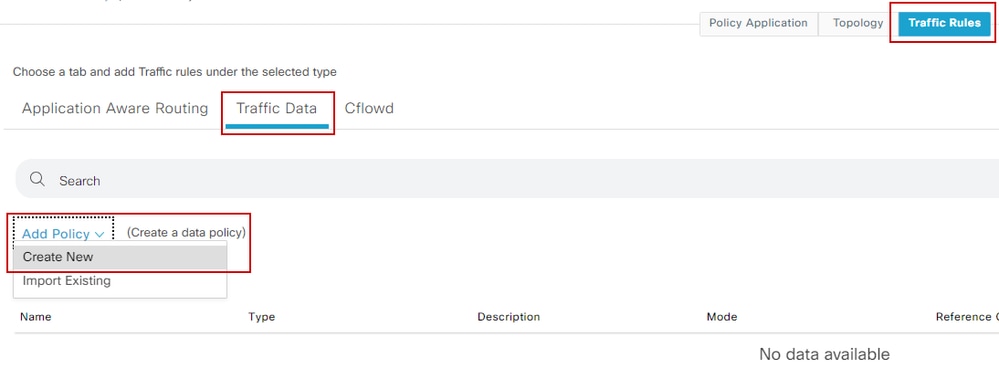
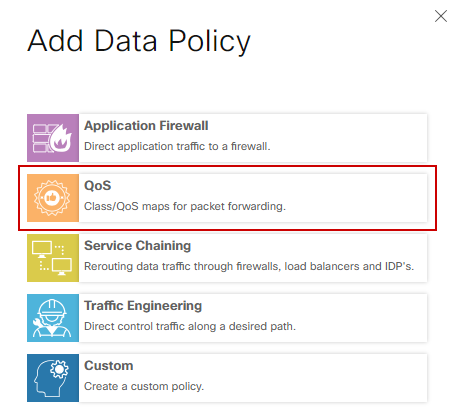
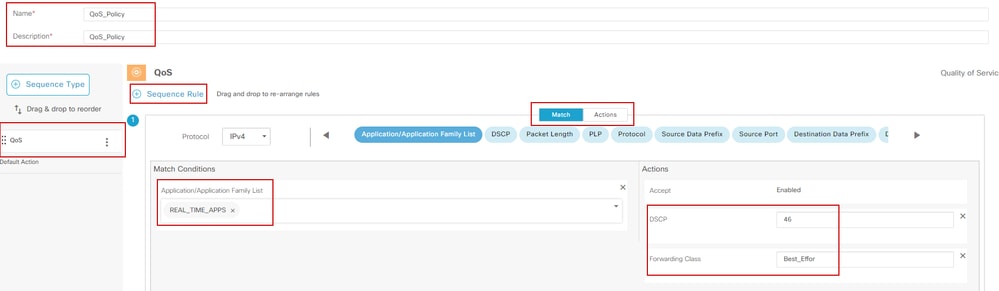
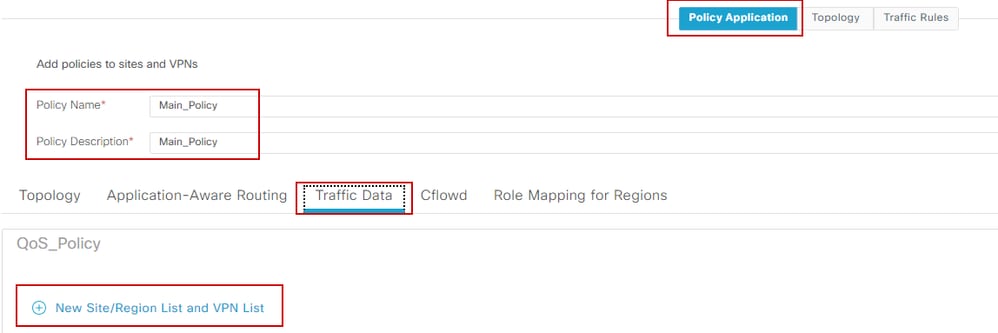
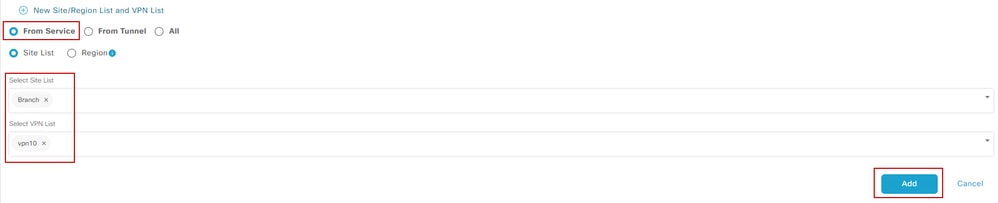
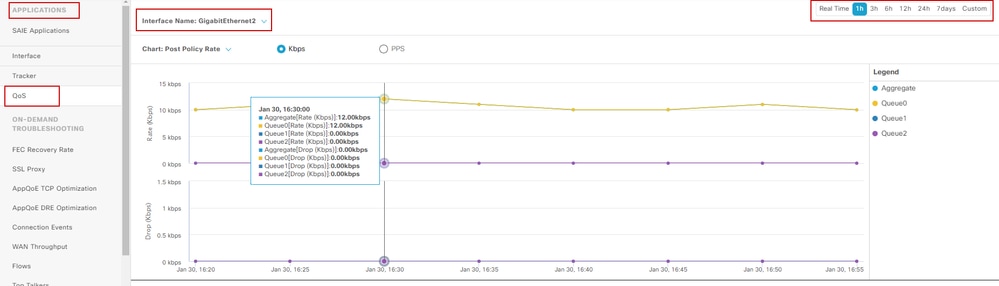
 Feedback
Feedback